 masalah biasa
masalah biasa
 Bagaimana untuk menyelesaikan masalah set kepala Bluetooth tidak ditemui dalam Windows 10
Bagaimana untuk menyelesaikan masalah set kepala Bluetooth tidak ditemui dalam Windows 10
Bagaimana untuk menyelesaikan masalah set kepala Bluetooth tidak ditemui dalam Windows 10
Ramai pelanggan Win10 suka menyambungkan set kepala Bluetooth untuk mendengar muzik, supaya mereka tidak dihadkan oleh kabel fon kepala Walau bagaimanapun, sesetengah pelanggan menghadapi situasi di mana peranti Bluetooth tidak ditemui semasa menyambungkan fon kepala. Anda mula-mula membuka pengurus peranti, cari pemacu Bluetooth, kemas kini, kemudian buka halaman peranti, cari fungsi tetapan Bluetooth, dan sambungkan set kepala Bluetooth semula Pada masa ini, peranti itu sepatutnya boleh dicari.
Apa yang perlu dilakukan jika win10 tidak menemui peranti set kepala Bluetooth:
1 Mula-mula, kami menghidupkan komputer, mencari Pengurus Peranti dalam bar carian komputer, dan kemudian membukanya.
2 Selepas kami menghidupkannya, kami akan menemui ikon peranti Bluetooth, klik padanya, dan kemudian klik kanan tetikus untuk memilih perisian pemacu naik taraf.

3. Selepas kemas kini pemandu selesai, klik pada bar menu di bahagian bawah sebelah kiri skrin komputer, cari ikon tetapan, dan klik padanya.
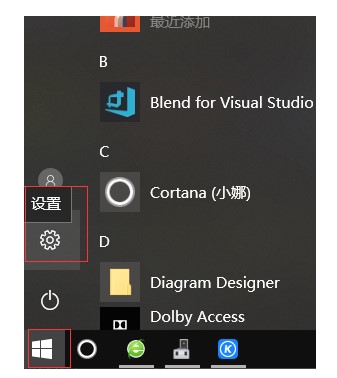
4 Seterusnya, buka tetapan dan cari pilihan peranti untuk dihidupkan.
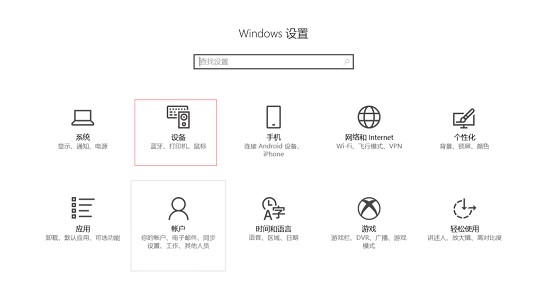
5 Seterusnya, cari tetapan Bluetooth dan cari set kepala wayarles Bluetooth sekali lagi.
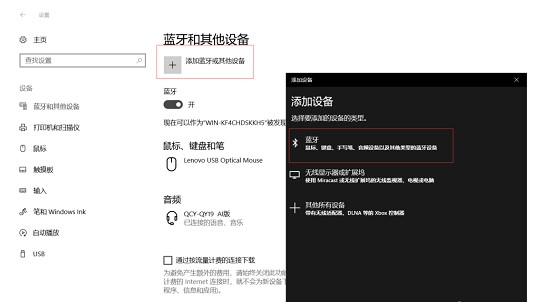
Di atas adalah perkongsian kandungan penyelesaian kepada masalah yang win10 tidak dapat mencari alat dengar Bluetooth Saya harap ia akan membantu semua orang!
Atas ialah kandungan terperinci Bagaimana untuk menyelesaikan masalah set kepala Bluetooth tidak ditemui dalam Windows 10. Untuk maklumat lanjut, sila ikut artikel berkaitan lain di laman web China PHP!

Alat AI Hot

Undresser.AI Undress
Apl berkuasa AI untuk mencipta foto bogel yang realistik

AI Clothes Remover
Alat AI dalam talian untuk mengeluarkan pakaian daripada foto.

Undress AI Tool
Gambar buka pakaian secara percuma

Clothoff.io
Penyingkiran pakaian AI

AI Hentai Generator
Menjana ai hentai secara percuma.

Artikel Panas

Alat panas

Notepad++7.3.1
Editor kod yang mudah digunakan dan percuma

SublimeText3 versi Cina
Versi Cina, sangat mudah digunakan

Hantar Studio 13.0.1
Persekitaran pembangunan bersepadu PHP yang berkuasa

Dreamweaver CS6
Alat pembangunan web visual

SublimeText3 versi Mac
Perisian penyuntingan kod peringkat Tuhan (SublimeText3)

Topik panas
 1359
1359
 52
52
 Bagaimana untuk memilih elemen kanak -kanak dengan item nama kelas pertama melalui CSS?
Apr 05, 2025 pm 11:24 PM
Bagaimana untuk memilih elemen kanak -kanak dengan item nama kelas pertama melalui CSS?
Apr 05, 2025 pm 11:24 PM
Apabila bilangan elemen tidak ditetapkan, bagaimana untuk memilih elemen anak pertama nama kelas yang ditentukan melalui CSS. Semasa memproses struktur HTML, anda sering menghadapi unsur yang berbeza ...
 Mengapa margin negatif tidak berkuatkuasa dalam beberapa kes? Bagaimana menyelesaikan masalah ini?
Apr 05, 2025 pm 10:18 PM
Mengapa margin negatif tidak berkuatkuasa dalam beberapa kes? Bagaimana menyelesaikan masalah ini?
Apr 05, 2025 pm 10:18 PM
Mengapa margin negatif tidak berkuatkuasa dalam beberapa kes? Semasa pengaturcaraan, margin negatif dalam CSS (negatif ...
 Bagaimana untuk mendapatkan data aplikasi masa nyata dan data penonton di halaman kerja 58.com?
Apr 05, 2025 am 08:06 AM
Bagaimana untuk mendapatkan data aplikasi masa nyata dan data penonton di halaman kerja 58.com?
Apr 05, 2025 am 08:06 AM
Bagaimana untuk mendapatkan data dinamik 58.com halaman kerja semasa merangkak? Semasa merangkak halaman kerja 58.com menggunakan alat crawler, anda mungkin menghadapi ...
 Icon IconFont memaparkan tidak normal secara berselang -seli? Cara menyelesaikan masalah dan menyelesaikan masalah pengekodan
Apr 05, 2025 am 07:54 AM
Icon IconFont memaparkan tidak normal secara berselang -seli? Cara menyelesaikan masalah dan menyelesaikan masalah pengekodan
Apr 05, 2025 am 07:54 AM
Iconfont ...
 Mengapa elemen Div tertentu dalam penyemak imbas tepi tidak dipaparkan? Bagaimana menyelesaikan masalah ini?
Apr 05, 2025 pm 08:21 PM
Mengapa elemen Div tertentu dalam penyemak imbas tepi tidak dipaparkan? Bagaimana menyelesaikan masalah ini?
Apr 05, 2025 pm 08:21 PM
Bagaimana menyelesaikan masalah paparan yang disebabkan oleh helaian gaya ejen pengguna? Apabila menggunakan penyemak imbas Edge, elemen Div dalam projek tidak dapat dipaparkan. Setelah memeriksa, saya menyiarkan ...
 Mengapa margin negatif tidak berkuatkuasa dalam beberapa kes?
Apr 05, 2025 pm 04:09 PM
Mengapa margin negatif tidak berkuatkuasa dalam beberapa kes?
Apr 05, 2025 pm 04:09 PM
Mengapa margin negatif tidak berkuatkuasa dalam beberapa kes? Apabila menggunakan CSS ke laman web susun atur, anda sering menghadapi margin negatif (negatif ...
 Bagaimana menyelesaikan masalah latar belakang datuk yang menghalang unsur-unsur pseudo apabila kecerunan teks menambah bayang-bayang?
Apr 05, 2025 pm 05:36 PM
Bagaimana menyelesaikan masalah latar belakang datuk yang menghalang unsur-unsur pseudo apabila kecerunan teks menambah bayang-bayang?
Apr 05, 2025 pm 05:36 PM
Apabila menambah bayang-bayang kepada kecerunan teks, penyelesaian kepada latar belakang datuk menghalang unsur-unsur pseudo. Semasa menambah bayang-bayang ke kecerunan teks, elemen pseudo dan kedudukan mutlak biasanya digunakan untuk ...
 Bagaimana menyelesaikan masalah pemuatan apabila PS dimulakan?
Apr 06, 2025 pm 06:36 PM
Bagaimana menyelesaikan masalah pemuatan apabila PS dimulakan?
Apr 06, 2025 pm 06:36 PM
PS yang tersangkut pada "memuatkan" apabila boot boleh disebabkan oleh pelbagai sebab: Lumpuhkan plugin yang korup atau bercanggah. Padam atau namakan semula fail konfigurasi yang rosak. Tutup program yang tidak perlu atau menaik taraf memori untuk mengelakkan memori yang tidak mencukupi. Naik taraf ke pemacu keadaan pepejal untuk mempercepatkan bacaan cakera keras. Pasang semula PS untuk membaiki fail sistem rasuah atau isu pakej pemasangan. Lihat maklumat ralat semasa proses permulaan analisis log ralat.


